A Content Delivery Network (CDN) Office 365 rövid útmutatója
A beépített Office 365 Content Delivery Network (CDN) segítségével statikus objektumokat (képeket, JavaScript-fájlokat, stíluslapokat és WOFF-fájlokat) üzemeltethet, hogy jobb teljesítményt nyújtson a SharePoint-lapok számára. A Office 365 CDN javítja a teljesítményt azáltal, hogy a statikus objektumokat a kérő böngészőkhöz közelebb gyorsítótáraz, ami segít felgyorsítani a letöltéseket és csökkenteni a késést. Emellett a Office 365 CDN a HTTP/2 protokollt használja a jobb tömörítéshez és a HTTP-pipelininghez. A Office 365 CDN-szolgáltatás a SharePoint-előfizetés részeként érhető el.
További információ: A Office 365 Content Delivery Network (CDN) használata a SharePointtal.
Figyelem!
Mivel a rendszerképek kezelése mostantól automatikusan történik egy SharePoint szolgáltatás által felügyelt privát CDN-ben, a manuálisan konfigurált privát CDN elavult. Ez azt jelenti, hogy az ügyfeleknek már nem kell privát CDN-t konfigurálnia. Az ajánlott eljárás változatlan marad, mivel a rendszerképek automatikusan a szolgáltatás által felügyelt privát CDN-en keresztül lesznek tárolva, és a nyilvános CDN továbbra is elérhető lesz minden más fájltípushoz, például a CSS-hez és a JS-hez. Minden olyan ügyfélnek, aki privát CDN-t használ a képeken kívüli fájltípusokhoz, át kell helyeznie ezeket a fájlokat a nyilvános CDN-be. Ezekhez a fájltípusokhoz a nyilvános CDN használata javasolt a teljesítmény növelése érdekében.
Megjegyzés:
A Office 365 CDN csak az éles (globális) felhőbeli bérlők számára érhető el. Az USA kormányzati, kínai és németországi felhőinek bérlői jelenleg nem támogatják a Office 365 CDN-t.
A SharePoint lapdiagnosztika eszközének használata a CDN-ben nem szereplő elemek azonosításához
A SharePoint Lapdiagnosztika eszköz böngészőbővítményével egyszerűen listázhatja a SharePoint-lapok azon objektumait, amelyek hozzáadhatók egy CDN-forráshoz.
A Lapdiagnosztika a SharePointhoz eszköz az új Microsoft Edge (https://www.microsoft.com/edge) és Chrome böngészők böngészőbővítménye, amely a SharePoint modern portálját és a klasszikus közzétételi webhelylapokat egyaránt elemzi. Az eszköz minden elemzett oldalhoz biztosít egy jelentést, amely bemutatja, hogyan teljesít az oldal egy meghatározott teljesítményfeltétel-készlet alapján. A SharePoint lapdiagnosztika eszközének telepítéséhez és megismeréséhez olvassa el A SharePoint lapdiagnosztikai eszközének használata című témakört.
Amikor egy SharePoint-lapon futtatja a Lapdiagnosztika a SharePointhoz eszközt, a Diagnosztikai tesztek lapra kattintva megtekintheti a CDN által nem üzemeltetett eszközök listáját. Ezek az objektumok a Content Delivery Network (CDN) check (Tartalomkézbesítési hálózat (CDN) ellenőrzése) fejléc alatt jelennek meg az alábbi képernyőképen látható módon.
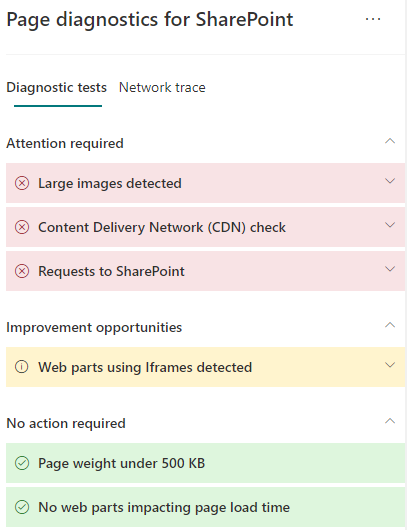
Megjegyzés:
A Lapdiagnosztika eszköz csak a SharePointban működik, és nem használható SharePoint-rendszerlapokon.
A CDN áttekintése
A Office 365 CDN úgy lett kialakítva, hogy optimalizálja a felhasználók teljesítményét azáltal, hogy a gyakran használt objektumokat, például képeket és JavaScript-fájlokat nagy sebességű globális hálózaton terjeszti, így csökkenti az oldalbetöltési időt, és a lehető legközelebb biztosít hozzáférést az üzemeltetett objektumokhoz a felhasználó számára. A CDN egy forrásnak nevezett helyről kéri le az objektumokat. A forrás lehet egy URL-címmel elérhető SharePoint-webhely, dokumentumtár vagy mappa.
A Office 365 CDN két alapvető típusra van osztva:
- A nyilvános CDN-t JS (JavaScript), CSS (StyleSheets), webes betűkészletfájl (WOFF, WOFF2) és nem jellemző képek, például céges emblémák készítésére tervezték.
- A privát CDN-t képekhez (PNG, JPG, JPEG stb.) tervezték.
Dönthet úgy, hogy nyilvános vagy privát forrással is rendelkezik a szervezet számára. A legtöbb szervezet úgy dönt, hogy a kettő kombinációját valósítja meg. A nyilvános és a privát lehetőségek is hasonló teljesítménynövekedést biztosítanak, de mindegyik egyedi attribútumokkal és előnyökkel rendelkezik. A nyilvános és magánhálózati CDN-forrásokról további információt a Válassza ki, hogy az egyes forrásoknak nyilvánosnak vagy privátnak kell lenniük.
Nyilvános és privát CDN engedélyezése az alapértelmezett konfigurációval
Mielőtt módosítja a bérlő CDN-beállításait, ellenőrizze, hogy az megfelel-e a szervezet megfelelőségi, biztonsági és adatvédelmi szabályzatainak.
Ha részletesebb konfigurációs beállításokat szeretne megadni, vagy ha már engedélyezte a CDN-t, és további helyeket (forrásokat) szeretne hozzáadni, olvassa el a Office 365 CDN beállítása és konfigurálása a SharePoint felügyeleti rendszerhéj használatával című szakaszt.
Csatlakozzon a bérlőhöz a SharePoint Felügyeleti rendszerhéj használatával:
Connect-SPOService -Url https://<YourTenantName>-admin.sharepoint.com
Ha engedélyezni szeretné, hogy a szervezet nyilvános és privát forrásokat is használjon az alapértelmezett konfigurációval, írja be a következő parancsot:
Set-SPOTenantCdnEnabled -CdnType Both -Enable $true
A parancsmagok kimenetének a következőhöz hasonlóan kell kinéznie:
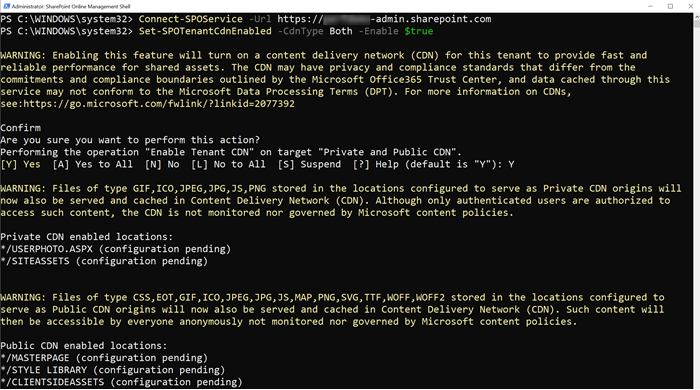
Lásd még
A SharePoint Lapdiagnosztika eszközének használata
A Office 365 Content Delivery Network (CDN) használata a SharePointtal
Network planning and performance tuning for Office 365
SharePoint-teljesítménysorozat – CDN-videósorozat Office 365
Visszajelzés
Hamarosan elérhető: 2024-ben fokozatosan kivezetjük a GitHub-problémákat a tartalom visszajelzési mechanizmusaként, és lecseréljük egy új visszajelzési rendszerre. További információ: https://aka.ms/ContentUserFeedback.
Visszajelzés küldése és megtekintése a következőhöz: